工作点是参数化的构造点,可放置在零件几何图元、构造几何图元或三维空间中的任意位置。工作点的作用是用来标记轴和阵列中心、定义坐标系、定义平面(三点)和定义三维路径。工作点在零件环境和部件环境中都可使用。
单击“模型”选项卡“定位特征”面板上的“工作点”按钮 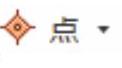 ,弹出如图2-1所示的创建工作点的方式。下面介绍各种创建工作点的方式。
,弹出如图2-1所示的创建工作点的方式。下面介绍各种创建工作点的方式。
(1)  点:选择合适的模型顶点、边和轴的交点、3个非平行面或平面的交点来创建工作点。
点:选择合适的模型顶点、边和轴的交点、3个非平行面或平面的交点来创建工作点。
(2)  固定点:单击某个工作点、中点或顶点创建固定点。例如在视图中选择如图2-2所示的边线中点,弹出小工具栏,可以在对话框中重新定义点的位置,单击“确定”按钮,在浏览器中显示图钉光标符号,如图2-3所示。
固定点:单击某个工作点、中点或顶点创建固定点。例如在视图中选择如图2-2所示的边线中点,弹出小工具栏,可以在对话框中重新定义点的位置,单击“确定”按钮,在浏览器中显示图钉光标符号,如图2-3所示。
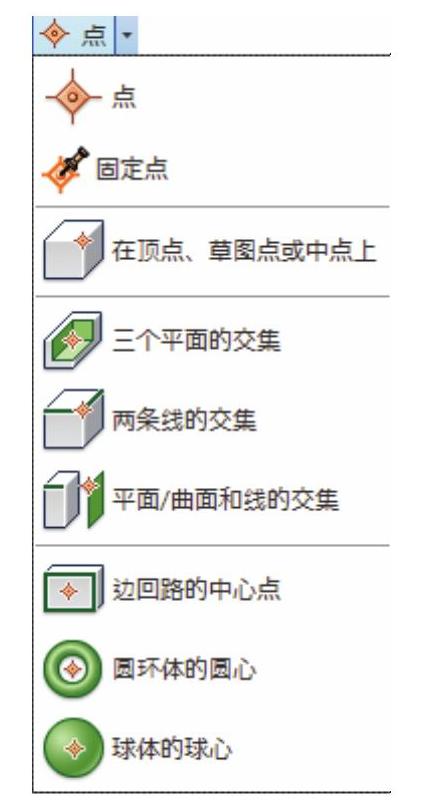
图2-1 创建工作点方式
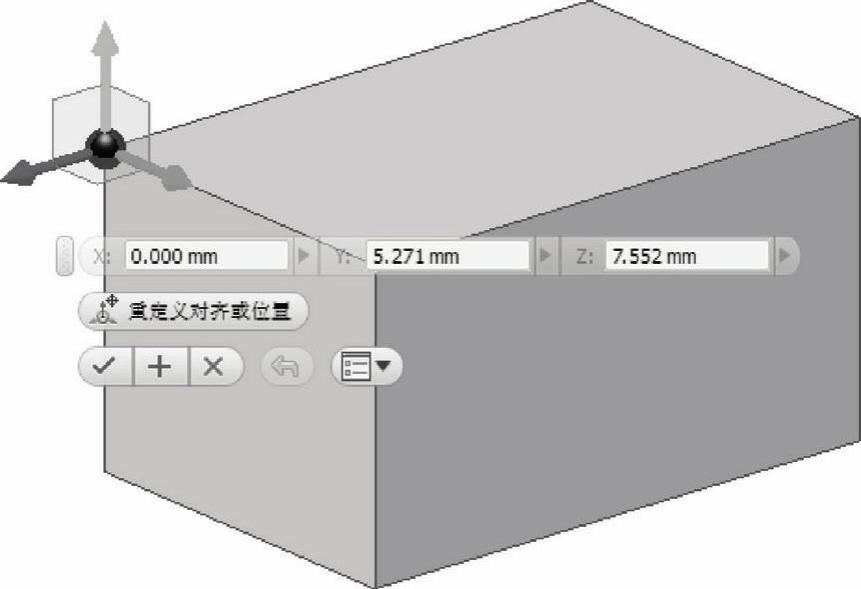
图2-2 定位工作点
(3)  在顶点、草图点或中点上:选择二维或三维草图点、顶点、线或线性边的端点或中点创建工作点。如图2-4所示是在模型顶点上创建工作点。
在顶点、草图点或中点上:选择二维或三维草图点、顶点、线或线性边的端点或中点创建工作点。如图2-4所示是在模型顶点上创建工作点。
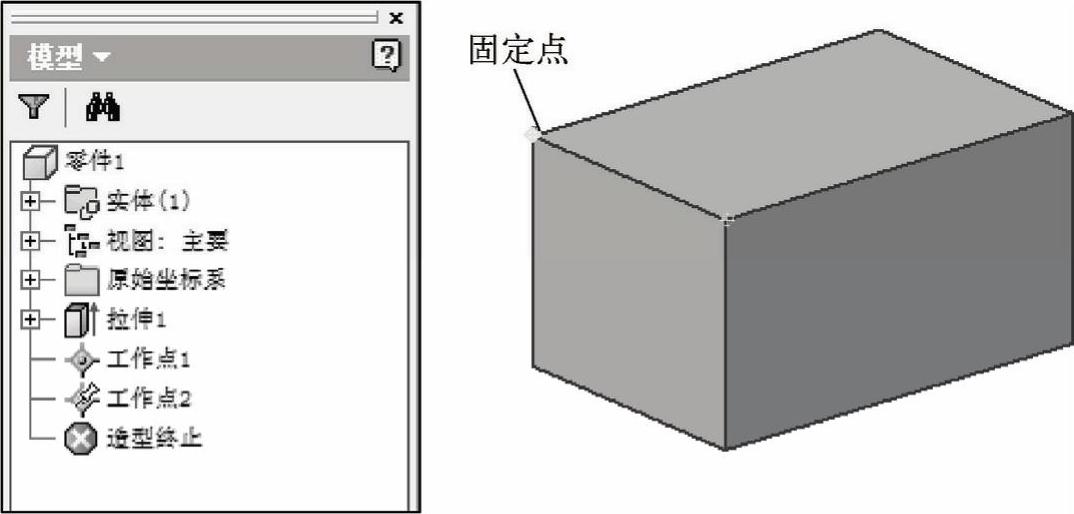
图2-3 创建固定点
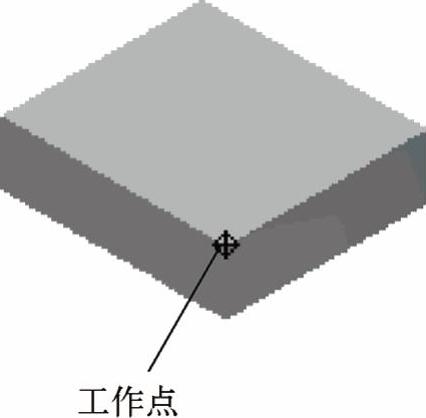
图2-4 在顶点处创建工作点
(4)  平面/曲面和线的交集:选择平面(或工作平面)和工作轴(或直线)。或者,选择曲面和草图线、直边或工作轴,在交集处创建工作点。如图2-5所示是在一条边与工作平面的交集处创建工作点。
平面/曲面和线的交集:选择平面(或工作平面)和工作轴(或直线)。或者,选择曲面和草图线、直边或工作轴,在交集处创建工作点。如图2-5所示是在一条边与工作平面的交集处创建工作点。
(5)  边回路的中心点:选择封闭回路的一条边,在中心处创建工作点,如图2-6所示。
边回路的中心点:选择封闭回路的一条边,在中心处创建工作点,如图2-6所示。
(6)  三个平面的交集:选择3个工作平面或平面,在交集处创建工作点,如图2-7所示。(https://www.daowen.com)
三个平面的交集:选择3个工作平面或平面,在交集处创建工作点,如图2-7所示。(https://www.daowen.com)
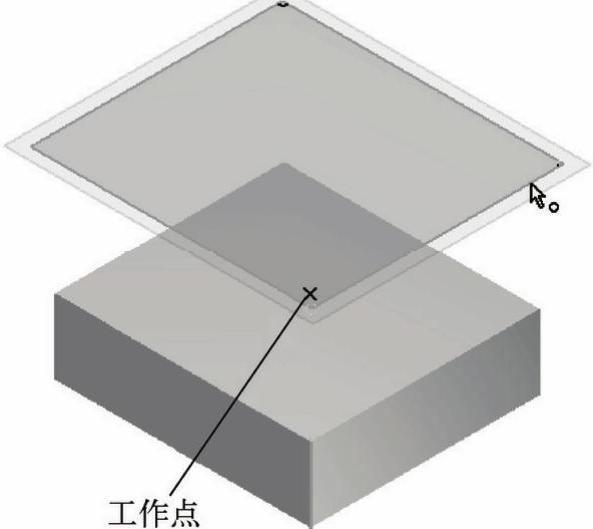
图2-5 在直线与工作平面的交集处创建工作点
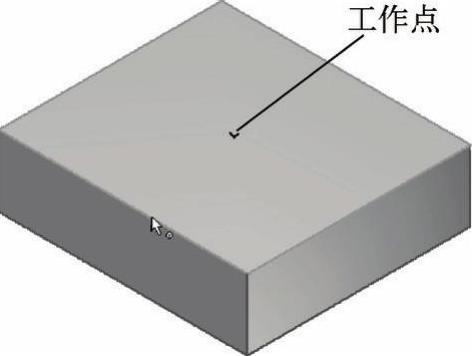
图2-6 回路中心创建工作点
(7)  圆环体的圆心:选择圆环体,在圆环体的圆心处创建工作点,如图2-8所示。
圆环体的圆心:选择圆环体,在圆环体的圆心处创建工作点,如图2-8所示。
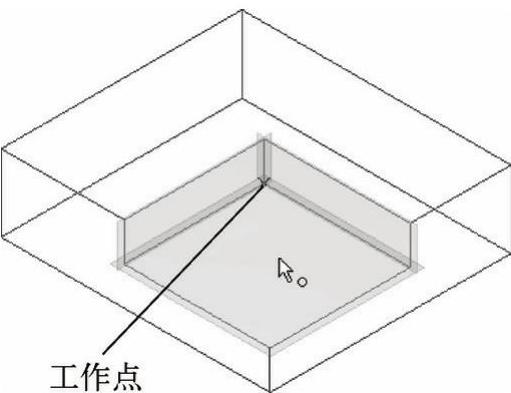
图2-7 三个平面交集创建工作点
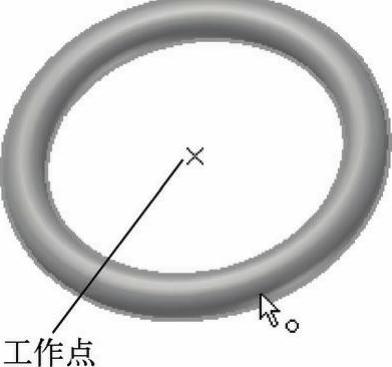
图2-8 圆环体中心创建工作点
(8)  两条线的交集:在两条线相交处创建工作点。这两条线可以是线性边、二维或三维草图线或工作轴的组合,如图2-9所示。
两条线的交集:在两条线相交处创建工作点。这两条线可以是线性边、二维或三维草图线或工作轴的组合,如图2-9所示。
(9)  球体的球心:选择球体,在球体的球心处创建工作点,如图2-10所示。
球体的球心:选择球体,在球体的球心处创建工作点,如图2-10所示。
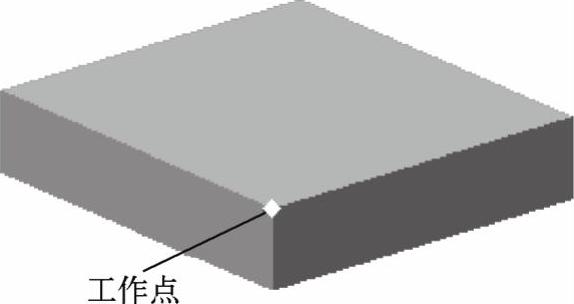
图2-9 在两条线的交集处创建点
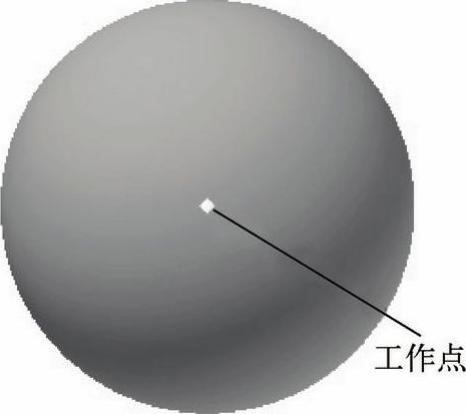
图2-10 在球体的球心创建点
免责声明:以上内容源自网络,版权归原作者所有,如有侵犯您的原创版权请告知,我们将尽快删除相关内容。





